Cómo Grabar Pantalla De Xiaomi
La información que podemos llegar a ver a través de nuestra pantalla es realmente amplia. Gracias a las capturas de pantalla podemos grabar todo esto en una imagen, pero ¿y si queremos grabar todo lo que se ve? Podemos hacer esto sin tener que descargar ninguna aplicación. A continuación te enseñamos Cómo grabar pantalla De Xiaomi.
Cómo grabar pantalla De Xiaomi
Con la llegada de los teléfonos móviles, muchas de las funciones que antes se realizaban con el ordenador, se han realizado directamente desde la palma de nuestra mano. La conexión a Internet ha permitido multiplicar las funciones, ofreciendo la posibilidad de navegar desde el dispositivo, así como descargar diferentes aplicaciones y conectar con nuestros contactos a través de las redes sociales.
Si no sabes cómo iniciar este proceso, aquí te detallaremos de manera fácil cómo hacerlo en tu Xiaomi, pues solo debes cumplir con lo siguiente:
Paso 1: Lo primero que debes hacer es ingresar a las "Herramientas" del teléfono. En este caso, en el Xiaomi, estás en la pantalla principal de aplicaciones y tendrás que hacer clic en su icono para comenzar y continuar.
Tal vez te interese: Cómo Pasar Fotos Del Xiaomi Al ordenador
Paso 2: Una vez cumplido con el procedimiento anterior, verás que aparecerá una nueva entrada en la que se encuentran inmersas una serie de aplicaciones, que pertenecen a tu móvil Xiaomi. Por eso, para continuar, solo queda presionar sobre la alternativa denominada "Grabadora".
Paso 3: Se abrirá una ventana relacionada con esa opción de grabar, es por eso que, dentro de todas estas imágenes, debes seleccionar un pequeño icono a modo de cámara que está inmersa en un círculo rojo.
Paso 4: Una vez que presiones ese icono, verás que el sistema nos llevará automáticamente a la pantalla principal. Cuando estés allí, puedes ver cómo a un lado del mismo, hay un círculo igualmente rojo, que a su lado tiene una entrada llamada "Inicio". Cuando quieras comenzar con la grabación, solo tienes que presionar este singular círculo rojo.
Paso 5:Inmediatamente presionando este círculo comenzará a grabar, puedes ver que si está grabando cambiará a un tono translúcido. A continuación, podemos hacer todas las funciones que queramos dentro del móvil, con el fin de obtener las grabaciones que necesitemos. En el momento en que decidas parar con esto, solo tendrás que presionar nuevamente este botón ahora transparente.
Paso 6:Cuando hayas terminado con la grabación, podrás verla ingresando nuevamente al principio, en la opción "Grabadora" que está dentro de la pantalla primordial o, en su defecto, también puedes ubicarlos en la galería de la versión de Xiaomi que tengas.
Paso 7: Una vez dentro, cuando llegas a seleccionar de la grabadora, tienes la posibilidad de compartir este video bajo cualquier medio por si es lo que realmente necesitas o quieres. De lo contrario, esto quedará almacenado en tu memoria interna hasta que decidas usarlo o en su defecto eliminarlo.
Quizás también te interese: Conectar Xiaomi Redmi Note 4 A PC
Conclusión
Como puedes ver grabar la pantalla de tu Xiaomi es sumamente sencillo, puedes hacerlo en muy pocos pasos, almacenar tus grabaciones e incluso compartirlas, lo cual es una función que te facilita muchas tareas; como por ejemplo la creación de contenido y mejores explicaciones para tutoriales.
Y listo, con solo hacer todos estos pasos podrás disfrutar de las grabaciones de la pantalla en tu móvil Xiaomi de forma muy sencilla. Lo mejor de todo es que no necesita descargar aplicaciones adjuntas, y mucho menos permisos adicionales.
Esperamos que este artículo te haya sido útil y te invitamos a seguir navegando por nuestra web para ver más artículos y tutoriales como este.



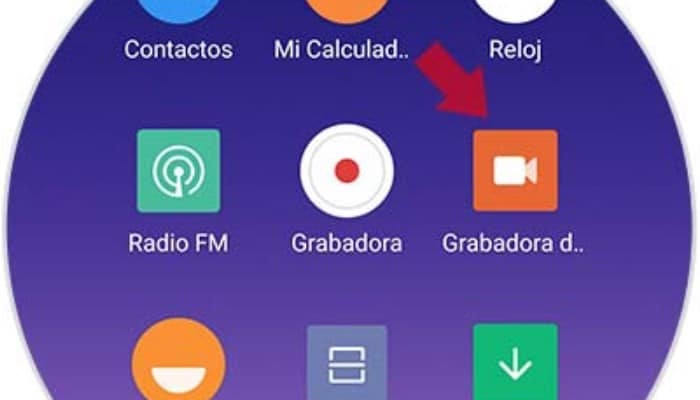
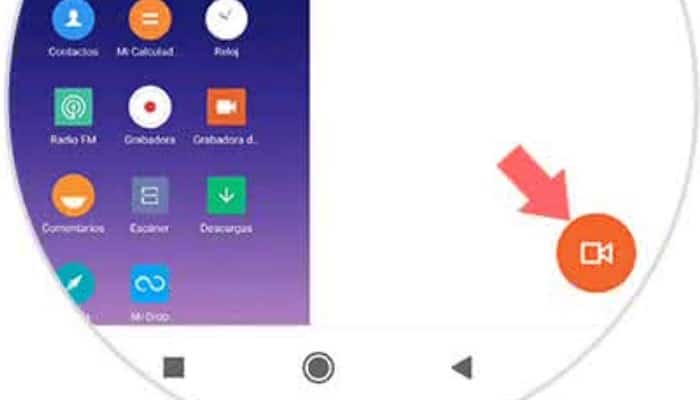
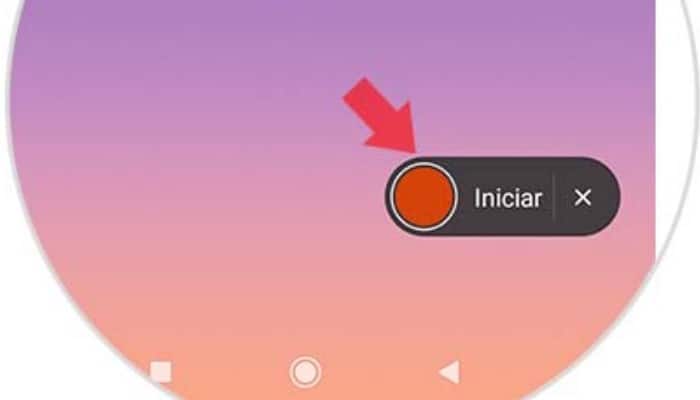
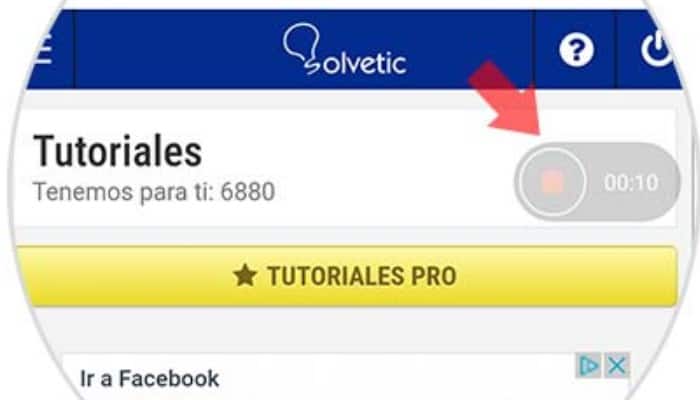
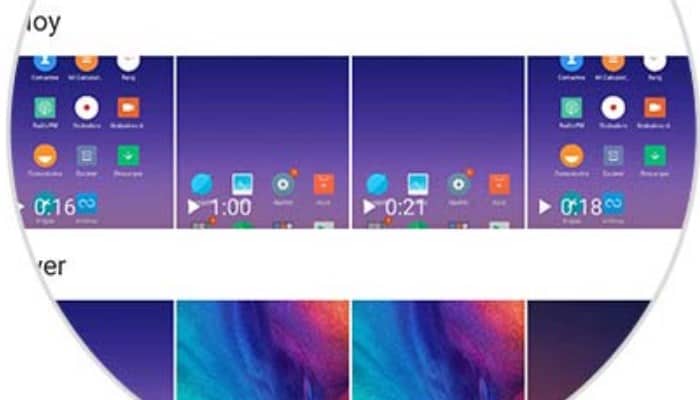
Deja una respuesta